iCloud-lukittu iPhone - 4 tapaa avata iPhone turvallisesti
Kuvittele, että löydät unelmiesi iPhonen loistavaan hintaan, vain huomataksesi, että se on käyttökelvoton jonkin takia. iCloud-lukittu iPhoneTilanne aiheuttaa turhautumista ostajille ja joillekin alkuperäisten laitteiden käyttäjille, koska he saavat hetkellisesti ilmoituksen iCloudin lukittumisesta. iCloudin lukituksen käsittely luo ylitsepääsemättömän esteen riippumatta siitä, miten ongelma ilmeni, joko ostamalla käytettyjä laitteita tai yksinkertaisesti unohtamalla tilin tunnistetiedot.
Oppaamme selittää iCloud-lukittujen puhelimien merkityksen ja syyt sekä esittelee käyttökelpoisia ratkaisumenetelmiä, jotka ovat selkeitä edistyneen teknologian kielellä.
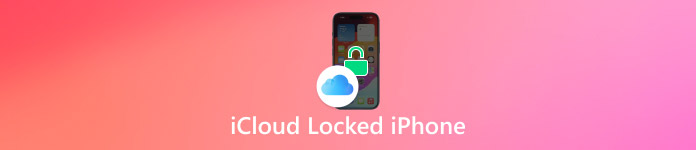
Tässä artikkelissa:
- Osa 1. Mikä on iCloud-lukittu iPhone?
- Osa 2. ICloud-lukitun iPhonen lukituksen avaaminen ilman Apple ID:tä [Helppo]
- Osa 3. Aktivointilukon poistaminen Find My [Apple ID:llä] -toiminnon kautta
- Osa 4. Nollaa iCloud-lukittu iPhone 7 [DNS-ohitus]
- Osa 5. ICloud-lukitun iPhonen lukituksen avaaminen alkuperäisen omistajan avulla
Osa 1. Mikä on iCloud-lukittu iPhone?
Kun kuulet jonkun yrittävän nollata iCloud-lukitun iPhone 7:n tai muun mallin, se tarkoittaa yleensä, että he ovat jumissa aktivointilukituksena tunnetun turvaominaisuuden takana. Apple toteuttaa tämän turvatoimenpiteen osana iCloudia suojatakseen tietojasi, jos iPhonesi katoaa tai varastetaan.
Kaikki iCloud-tiliin liitetyt iPhonet vaativat alkuperäisen omistajansa Apple ID:n ja salasanan, jotta niitä voidaan käyttää nollauksen jälkeen. Kun puhelin toimii ilman näitä kahta olennaista elementtiä, laite pysyy lukitussa tilassa, vaikka poistaisit kaikki tallennetut tiedot. Laitteen omistaminen kirjautumistietojen hankkimisen jälkeen osoittautuu mahdottomaksi, koska päädyt laitteeseen, jota et voi käyttää täysin ilman näitä kirjautumistietoja. Tilanteen ratkaisemisen avain alkaa iCloud-lukituksen toiminnan ymmärtämisestä.
Osa 2. ICloud-lukitun iPhonen lukituksen avaaminen ilman Apple ID:tä [Helppo]
Jos mietit, miten iCloud-lukittu iPhone avataan tietämättä Apple ID:tä, et ole yksin. imyPass iPassBye -niminen ratkaisu auttaa käyttäjiä, jotka jäävät jumiin laitteen käytön aikana.
imyPass iPassBye toimii hyvämaineisena työkaluna, joka poistaa iCloudin aktivointilukituksen Apple ID -todennusvaatimusten ulkopuolella. Ratkaisu on luotu erityisesti aloittelijoille, koska se ei vaadi aiempaa teknistä koulutusta. iPassBye-käyttöopas auttaa sinua koko lukituksen avaamisprosessissa sekä ostetuille käytetyille iPhoneille että unohtuneille kirjautumistiedoille. Voit käyttää työkalua ohittaaksesi lukituksen muutamalla napsautuksella ennen kuin jatkat laitteen käyttöä.
Lataa iPassBye tietokoneellesi napsauttamalla tästä saatavilla olevaa latauspainiketta. Asenna ja määritä se ohjeiden mukaisesti ennen käyttöä.
Kun olet käynnistänyt sovelluksen, liitä iOS-laitteesi tietokoneeseen USB-kaapelilla. Napauta sitten Luota tähän tietokoneeseen sen yhdistämiseksi onnistuneesti.
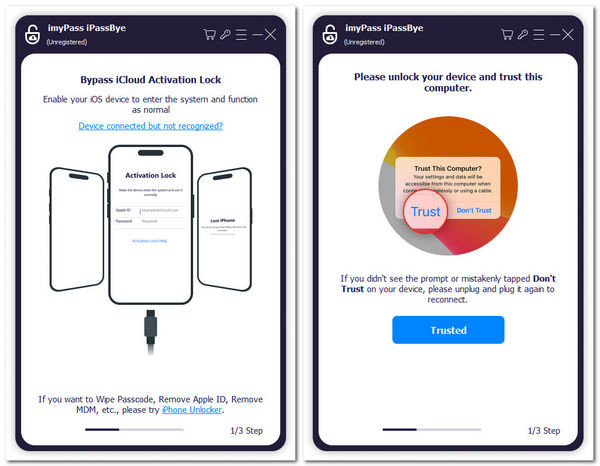
Lue seuraavaksi näkyviin tulevat tiedot ennen kuin napsautat laatikko ja alkaaJatkaessasi sinun on asetettava laitteesi Jailbreak-tilaan ja sitten napsautettava Seuraava.
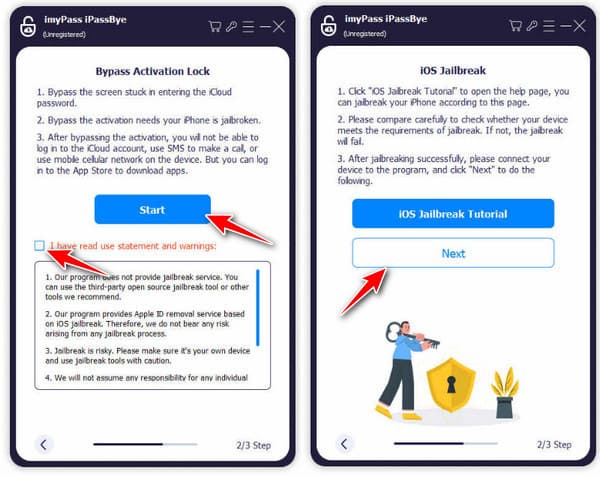
Odota hetki, kun ohjelmisto alkaa tuottaa kaikkia iOS-laitteesi tietoja, jotka näkyvät näytölläsi latauksen jälkeen. Vahvista laitteen malli ennen kuin napsautat Aloita aktivoinnin ohittaminen -painiketta.

Osa 3. Aktivointilukon poistaminen Find My [Apple ID:llä] -toiminnon kautta
Joten miten voit avata iCloud-lukitun iPhonen, jos sinulla on pääsy alkuperäiseen Apple ID:hen? Käytä Applen Etsi oma -toimintoa iCloudin kautta virallisena ja yksinkertaisimpana tapana avata laitteen lukitus. Ihanteellinen tapa toimii, kun olet alkuperäinen omistaja tai kun edellinen omistaja auttaa poistamaan laitteensa iCloud-tililtään, mitä voidaan käyttää myös... poista aktivointilukko iPhonesta.
Mene www.iCloud.com/find käyttämällä mitä tahansa selainta ja kirjaudu sisään lukittuun iPhoneen linkitetyllä Apple ID:llä.
Kirjauduttuasi sisään, napsauta yläreunassa Kaikki laitteet ja valitse iPhone, jonka haluat avata. Kun olet valinnut, napsauta Poista tililtä tai Tyhjennä iPhone tarvittaessa.
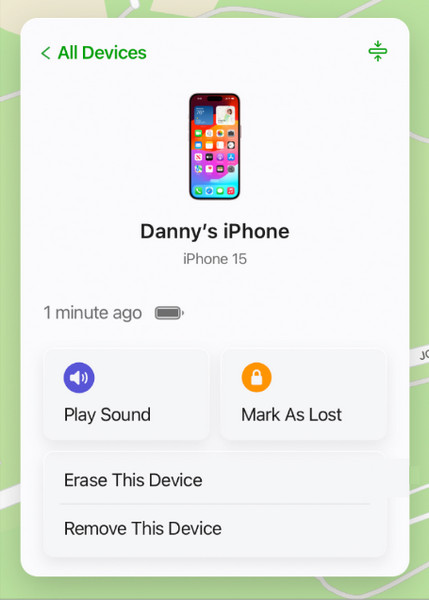
Vahvista toimintosi. Laite poistetaan nyt iCloud-tililtä, ja voit ottaa sen käyttöön uudenveroisesti.
Osa 4. Nollaa iCloud-lukittu iPhone 7 [DNS-ohitus]
Jos mietit, miten iCloud-lukittu iPhone avataan ilman Apple ID:tä, yksi väliaikainen ratkaisu, jota voit kokeilla, on DNS-ohitusmenetelmä. DNS-ohituksen avulla käyttäjät voivat palauttaa joitakin käyttöoikeuksia selaamalla verkkosivustoja, kuuntelemalla musiikkia ja käyttämällä sovelluksia, kun heidän iPhonensa pysyy aktivointilukituksen suojattuna. DNS-ohitus on hyödyllinen, kun käyttäjät tarvitsevat vakiotoimintoja ilman laitteen täydellistä lukituksen avaamista. Lue alta ohjeet DNS-ohitusvaiheen suorittamiseen iCloud-lukitulle iPhone 7:lle.
Käynnistä iPhone ja aloita asennusprosessi valitsemalla kieli ja alue. Kun pääset Wi-Fi-yhteysnäyttöön, napauta pientä i-kuvaketta haluamasi Wi-Fi-verkon vieressä.
Valitse Unohda tämä verkko katkaistaksesi yhteyden siihen varmistaen, ettei laite ole lukittunut vääriin asetuksiin. Napauta i-kuvaketta uudelleen ja valitse Määritä DNS.
Vaihtaa Manuaalinen asetukset ja anna sitten alueesi mukainen DNS-palvelimen osoite. Tässä ovat ehdotetut IP-osoitteet:
• Yhdysvallat: 104.154.51.7
• Eurooppa: 104.155.28.90
• Aasia: 104.155.220.58
• Australia ja Oseania: 35.189.47.23
• Muut alueet: 104.155.28.90
Kun olet syöttänyt oikean DNS-palvelimen, napauta Tallentaaja muodosta yhteys Wi-Fi-verkkoon uudelleen. Kun aktivointilukitusnäyttö tulee näkyviin, paina Takaisin -painiketta avataksesi Wi-Fi-asetusten sivun. Vieritä alas ja napauta Aktivointiohje päästäksesi perusvalikkoon, jossa voit selata, suoratoistaa musiikkia ja käyttää rajoitettuja sovelluksia.
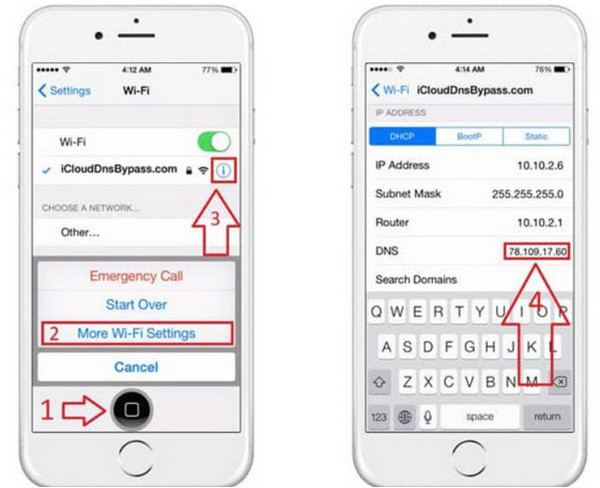
Osa 5. ICloud-lukitun iPhonen lukituksen avaaminen alkuperäisen omistajan avulla
Jos etsit tietoa siitä, miten avata iCloud-lukitun iPhonen lukitus alkuperäisen omistajan avulla, prosessi on yksinkertainen ja turvallinen. Kun alkuperäinen omistaja auttaa suoraan iCloud-lukitun iPhonen lukituksen avaamisessa, siitä tulee sekä turvallinen että tahraton ilman Applen tietoturvaongelmia. Näin voit tehdä sen:
Aloita asennus pyyhkäisemällä ylöspäin iPhonen lukitus omistajalle -näytössä. Seuraa näytön ohjeita, kunnes pääset Apple ID:n kirjautumissivulle.
Pyydä alkuperäistä omistajaa antamaan Apple ID:nsä ja salasanansa, joita käytettiin alun perin laitteen asennuksen yhteydessä.
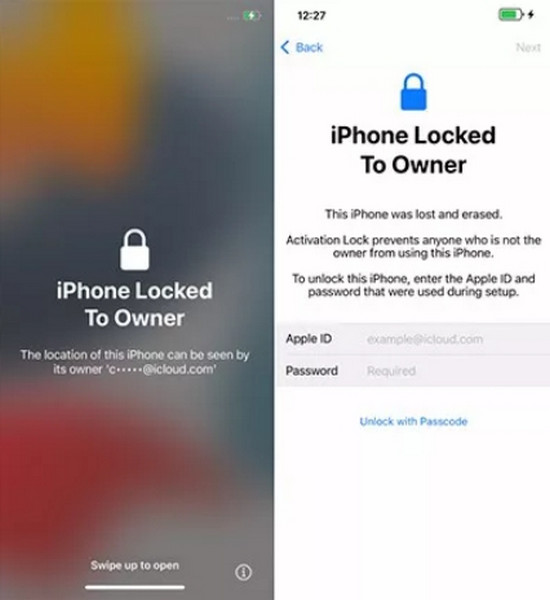
Kun tunnistetiedot on syötetty, iPhonen lukitus avautuu ja voit jatkaa sen määrittämistä omaksesi.
Johtopäätös
Kun tarvitset iPhone 5 iCloud-lukituksen poisto-ohjelmistoVoit luottaa imyPassin mainostamaan ohjelmistoon, koska se on tehokas tällaisten tilanteiden käsittelyssä. Voit käyttää myös DNS-menetelmää, ja jos käytät uusinta versiota, muut tässä mainitut tekniikat ovat uskottavia käyttää.
Kuumia ratkaisuja
-
Avaa iOS
- Katsaus ilmaisiin iCloud Unlock -palveluihin
- Ohita iCloud-aktivointi IMEI:llä
- Poista Mosyle MDM iPhonesta ja iPadista
- Poista support.apple.com/iphone/passcode
- Checkra1n iCloud Bypassin katsaus
- Ohita iPhonen lukitusnäytön pääsykoodi
- Kuinka Jailbreak iPhone
- Avaa iPhone ilman tietokonetta
- Ohita iPhone lukittu omistajalle
- iPhonen tehdasasetusten palautus ilman Apple ID -salasanaa
-
iOS-vinkkejä
-
Avaa Android
-
Windowsin salasana

